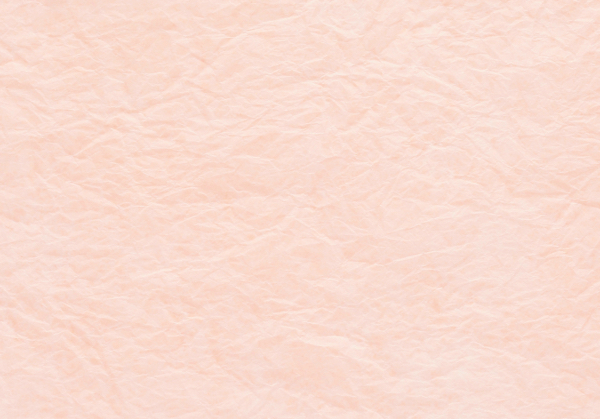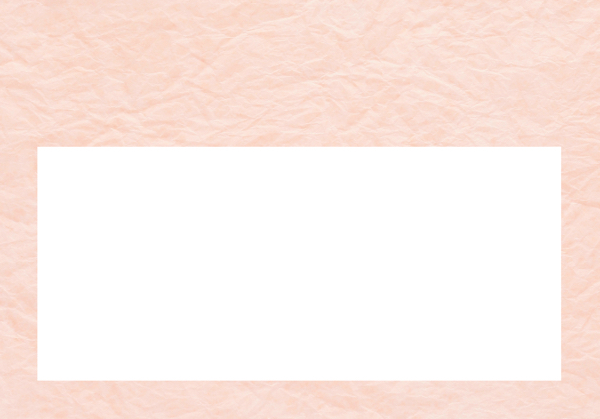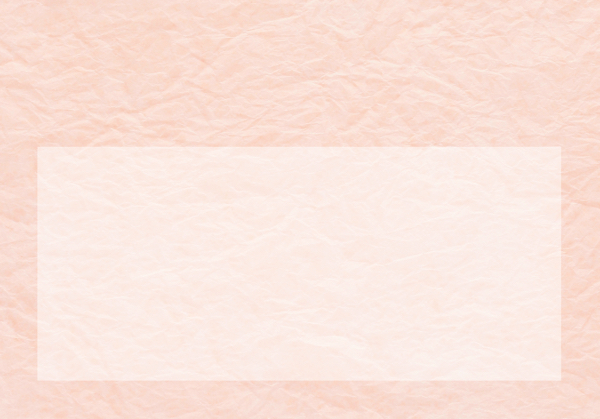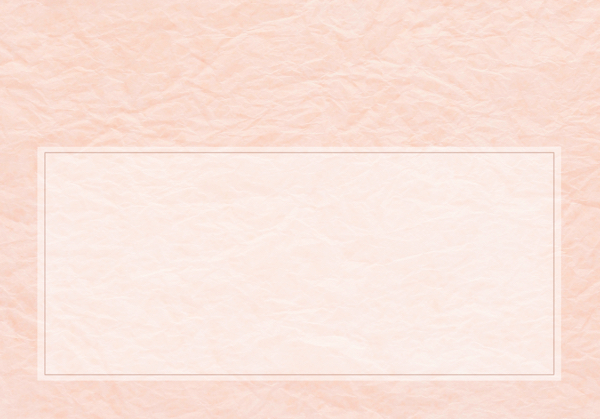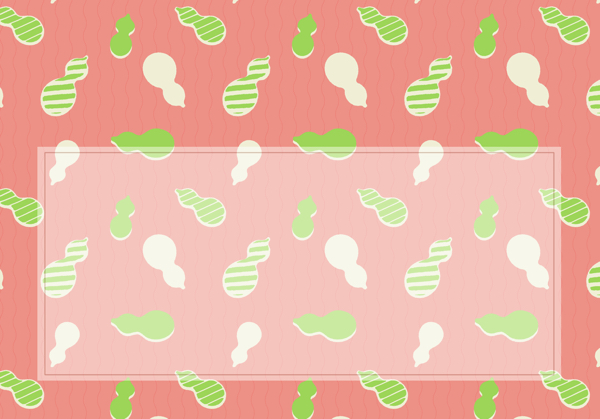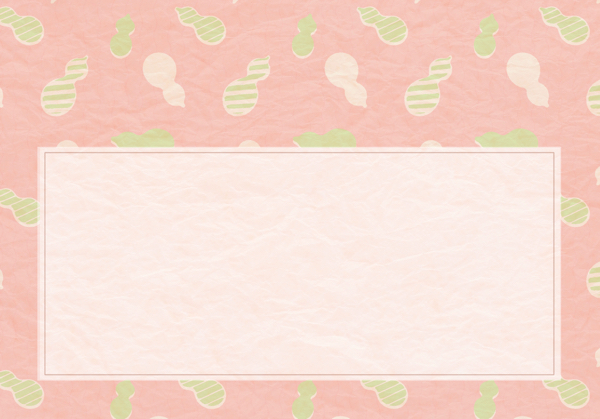今週はデザイン力アップのための記事をお届けしていまーす。さて、今回のテーマは顔写真の入れ方。

恥ずかしいし、ちっちゃく入れちゃお。。みたいな感じでちょこんと入れたくなりますが、これだと少し弱いし目立ちませんね。
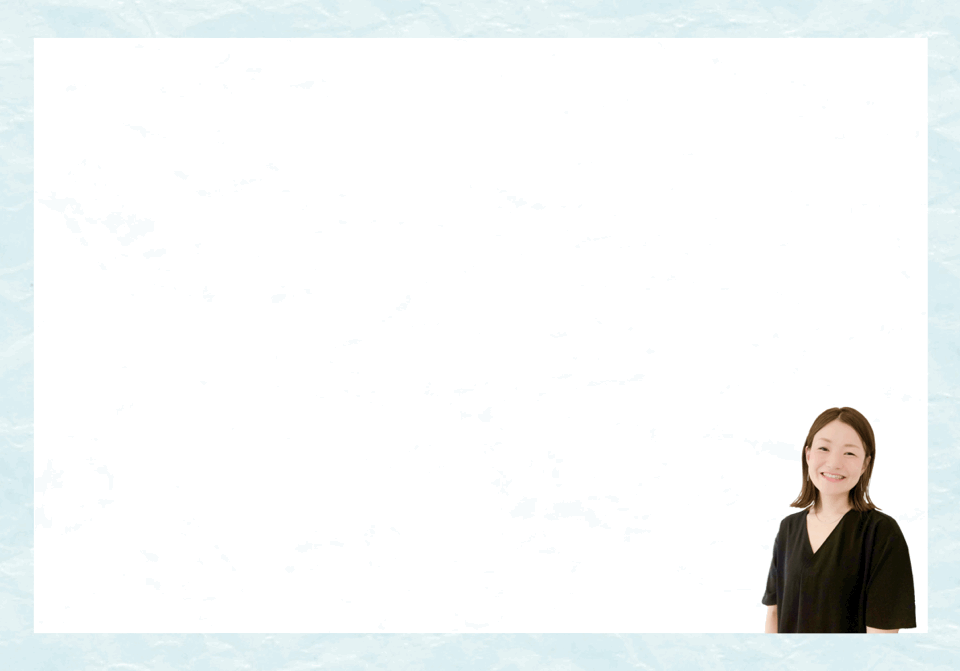
それより大きめに入れた方が、目立つしバランスもよくなりましたね。ここに入ってくる文章にも説得力がアップしそうですね。

さらに!これくらいドドーーンと巨大化して、枠からもはみ出してみたら、一気にインパクトが強まりましたね!

その他のテクニックとしては、文字をかぶせる場合は写真を半透明にすると、文字が読みやすくなりますよ〜。この場合は写真は絶対大きめの方がいいです!

ということで、写真のサイズや配置によって印象がグッと変わるんです!
「恥ずかしい」は乗り越えて、「どう見せたいか?」「どんな印象を持って欲しいか?」を意識しながら、レイアウトを考えてみてくださいね〜。